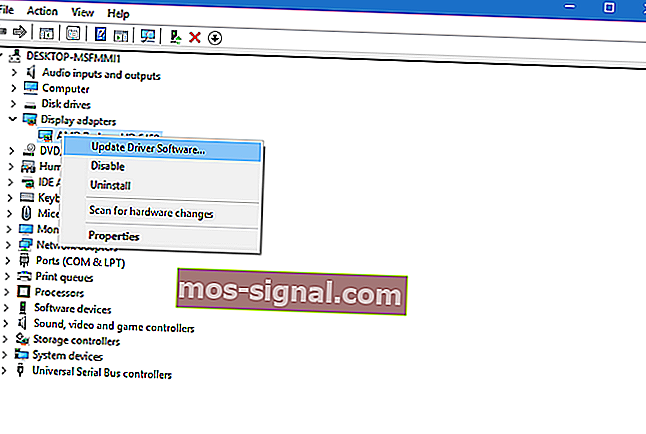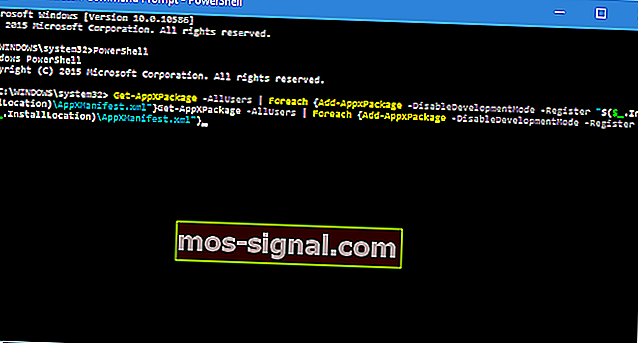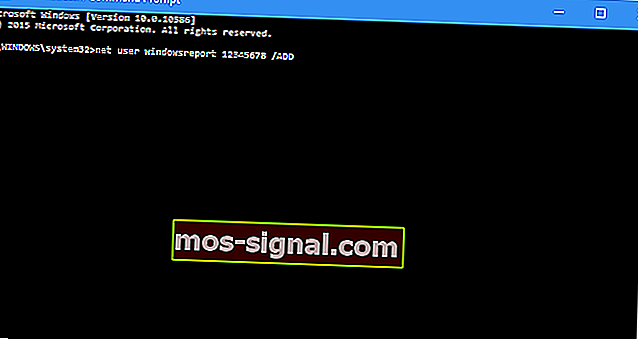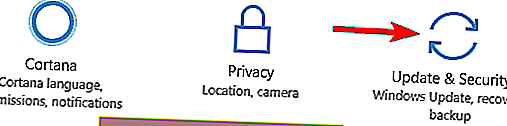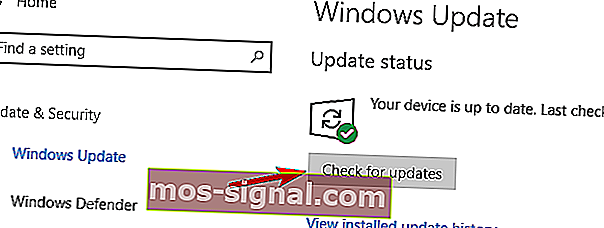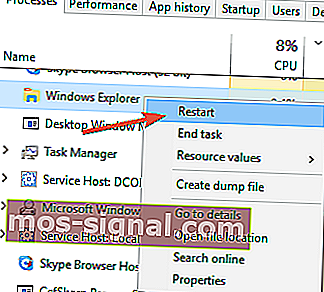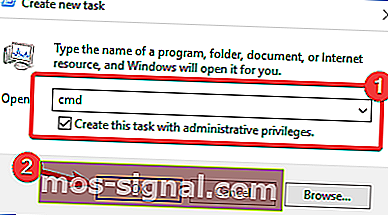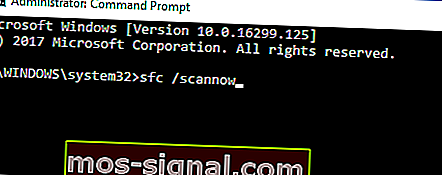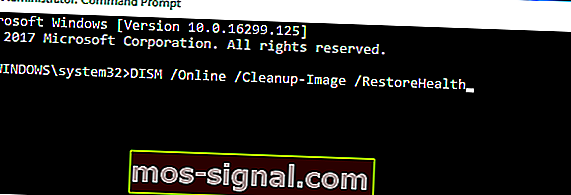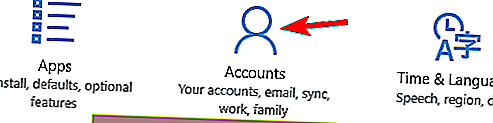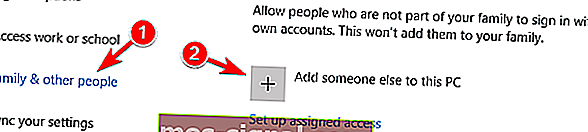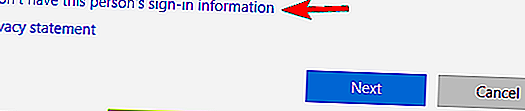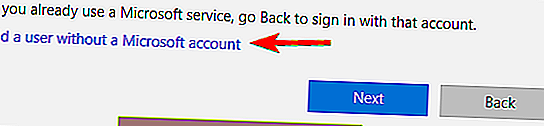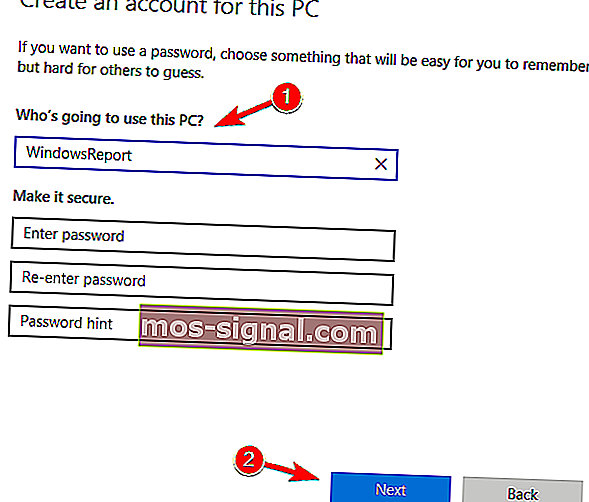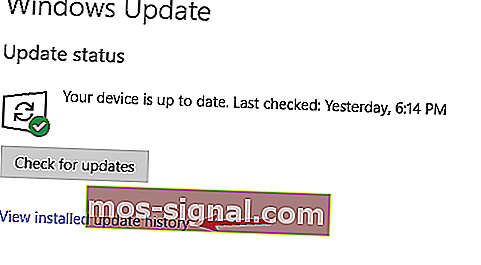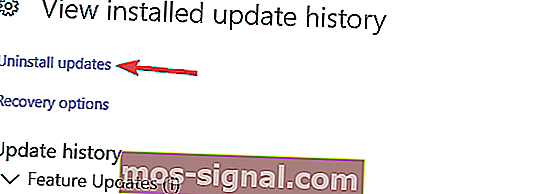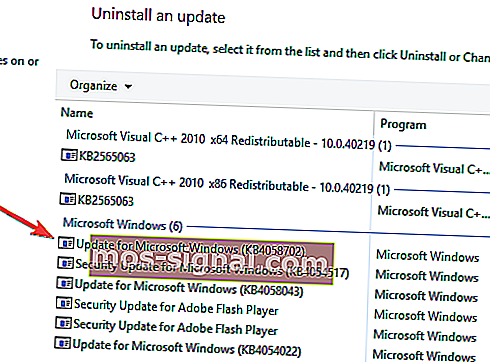Pełna poprawka: menu Start znika w systemie Windows 10, 7
- Wielu użytkowników zgłosiło, że ich menu Start zniknęło po uaktualnieniu do systemu Windows 10.
- Biorąc pod uwagę wagę tego błędu, zdecydowaliśmy się opisać go w poniższym przewodniku, więc zapoznaj się z naszymi sugestiami.
- Aby dowiedzieć się więcej o typowych funkcjach systemu Windows 10, zapoznaj się z naszą sekcją Windows 10.
- Jeśli znajdziesz rozwiązania dla problemów technicznych, skorzystaj z naszej sekcji Napraw, aby Ci pomóc.
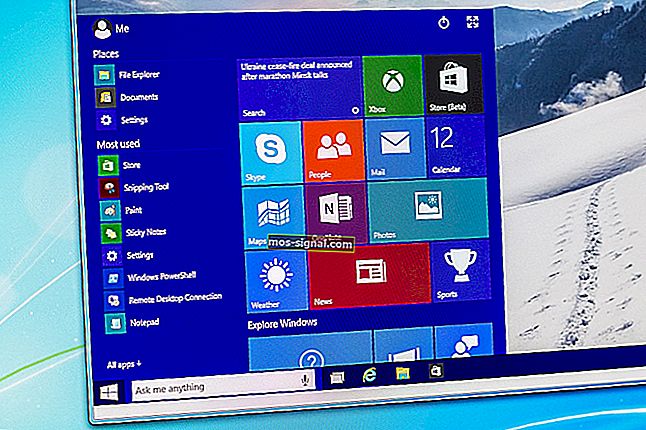
Jednym z błędów, których doświadczyliśmy w systemie Windows 10, jest to, że funkcja menu Start znika po pierwszym uruchomieniu systemu operacyjnego lub w pewnym momencie użytkowania po prostu nie będzie można uzyskać do niego dostępu, ale postępując zgodnie z samouczkiem poniżej w tak, jak opisano, naprawisz menu Start w systemie Windows 10.
Menu Start znika głównie z powodu procesu, który nie rozpoczął się po włączeniu systemu Windows 10 lub gdy aplikacja innej firmy uszkodziła niektóre pliki rejestru systemu Windows 10.
Również ze względów bezpieczeństwa, zanim wykonasz poniższe kroki, sugerowałbym wykonanie kopii zapasowej twojej ważnej pracy, aby zapobiec potencjalnym uszkodzeniom po drodze.
Ponieważ uważamy, że Windows 10 jest naprawdę dobrym systemem operacyjnym, nie chcemy, aby użytkownicy go porzucali, więc przeprowadziliśmy małe badania, jak rozwiązać problem z brakującym menu Start w systemie Windows 10 i opracowaliśmy następujące rozwiązania .
Ten artykuł zawiera pełny przewodnik dotyczący rozwiązania problemu znika menu Start we wszystkich wersjach systemu Windows 10. Jeśli szukasz rozwiązań dla systemu Windows 10, po prostu przewiń artykuł w dół lub kliknij tutaj.
Nawet ponad cztery miesiące od wydania systemu Windows 10 i jednej dużej aktualizacji użytkownicy mają dziwne problemy.
Tym razem jeden użytkownik Reddit zgłosił, że brakuje jego menu Start, a jeśli również napotkasz ten problem, postaramy się znaleźć dla Ciebie rozwiązanie.
Wielu użytkowników regularnie korzysta z menu Start, ale kilku użytkowników zgłosiło, że menu Start zniknęło całkowicie z ich komputera. Mówiąc o problemach z menu Start, użytkownicy zgłaszali następujące problemy:
- Menu Start systemu Windows 10 i Cortana nie działają - według użytkowników czasami zarówno Cortana, jak i menu Start nie działają na ich komputerze. Aby to naprawić, wystarczy uruchomić jedno polecenie z programu PowerShell.
- Przycisk Start systemu Windows 10 nie działa - jeśli przycisk Start nie działa na komputerze, przyczyną problemu może być uszkodzone konto użytkownika. Możesz to jednak naprawić, po prostu tworząc nowe konto użytkownika.
- Menu Start utraciło system Windows 10 - Kilku użytkowników zgłosiło utratę menu Start na ich komputerze. Może to być problem, ale możesz to naprawić, skanując uszkodzone pliki systemowe.
- Menu Start systemu Windows 10 zniknęło po aktualizacji - czasami aktualizacja może spowodować zniknięcie menu Start. Możesz jednak łatwo to naprawić, znajdując i usuwając problematyczną aktualizację.
- Menu Start System Windows 10 nie otwiera się, nie wyświetla się, nie odpowiada - użytkownicy zgłaszali różne problemy z menu Start na swoim komputerze, ale jeśli masz jakiekolwiek problemy z menu Start, wypróbuj niektóre z naszych rozwiązań.
Jak naprawić znikające menu Start w systemie Windows 10?
- Zaktualizuj sterownik karty graficznej
- Korzystaj z oprogramowania innych firm.
- Odinstaluj Dropbox
- Spróbuj ponownie uruchomić wszystkie aplikacje systemu Windows 10
- Utwórz nowe konto użytkownika
- Wykonaj aktualizację systemu Windows
- Zainstaluj najnowsze aktualizacje
- Wyloguj się i zaloguj ponownie na swoje konto
- Uruchom ponownie Eksplorator plików
- Wykonaj skanowanie SFC i DISM
- Stwórz nowe konto
- Usuń problematyczną aktualizację
- Zresetuj system Windows 10
1. Zaktualizuj sterownik karty graficznej
- Przejdź do wyszukiwania, wpisz menedżer urządzeń i otwórz Menedżera urządzeń
- Rozwiń Karty graficzne , kliknij prawym przyciskiem myszy na karcie graficznej i przejść do aktualizacji oprogramowania sterownika
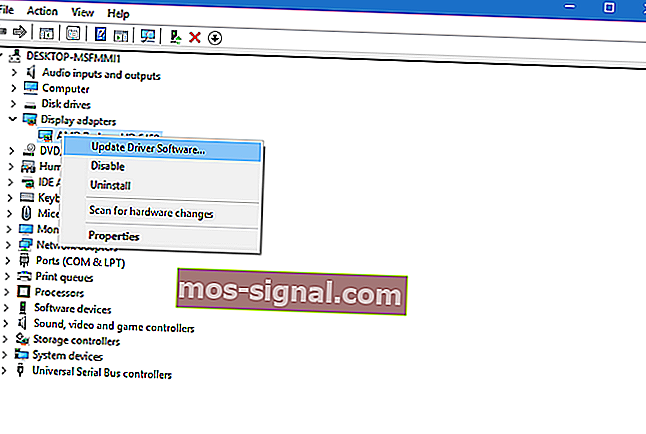
- Poczekaj, aż kreator znajdzie aktualizacje
Niektórzy użytkownicy, którzy brali udział w dyskusjach na forum na temat tego problemu, sugerowali, że problem dotyczy sterownika karty graficznej, więc aktualizacja może trochę poprawić sytuację.
Aby zabezpieczyć system przed trwałym uszkodzeniem podczas instalacji niewłaściwych wersji sterowników, zdecydowanie zalecamy użycie dedykowanego narzędzia.
Jest ich wiele, ale polecamy DriverFix . To narzędzie jest bardzo precyzyjne i umożliwia uruchamianie wielu sesji skanowania.

Narzędzie działa poprzez wykrywanie wszystkich przestarzałych, uszkodzonych lub brakujących sterowników, a następnie pobieranie ich z Internetu bezpośrednio od twórców urządzeń i instalowanie ich na komputerze.
Twoim jedynym zadaniem jest po prostu ponowne uruchomienie komputera, aby zastosować nowe sterowniki, i to wszystko.
Opierając się na opiniach z forów, aktualizacja sterowników prawdopodobnie nie przyniesie rezultatu, ponieważ działała tylko dla jednego lub dwóch użytkowników.
Ale umieściliśmy to w artykule, ponieważ aktualizacja sterowników nie zaszkodzi i nigdy nie wiadomo, może to również rozwiązuje problem z menu Start.

DriverFix
Zaktualizowane sterowniki są tak samo ważne jak zaktualizowany system operacyjny, więc cały czas aktualizuj system za pomocą DriverFix! Bezpłatna wersja próbna Odwiedź witrynę internetową2. Użyj oprogramowania innej firmy

Jeśli żadna z poprawek w ogóle nie działa, zalecamy wypróbowanie i zainstalowanie menu Start z IObit.
Narzędzie zostało zaprojektowane jako wyznaczony zamiennik domyślnego menu startowego systemu Windows 10 i może być wspaniałym rozwiązaniem, jeśli z jakiegokolwiek powodu domyślne menu Start zostanie zepsute i nie będzie reagować.
Jak widać, nie mamy ostatecznego rozwiązania, które rozwiązałoby problem dla wszystkich użytkowników, ponieważ przyczyna problemu jest inna.
Jeśli masz inne rozwiązanie, które pomogło Tobie lub komuś, kogo znasz, w naprawieniu brakującego menu Start, zapisz to w komentarzach, jestem pewien, że pomożesz wielu osobom.

Menu Start 8 PRO
Jeśli Twoje domyślne menu Start systemu Windows 10 przestanie działać, IObit jest tutaj, aby zaprezentować Ci świetną alternatywę! Bezpłatna wersja próbna Odwiedź witrynę internetową3. Odinstaluj Dropbox

Wielu użytkowników, którzy mieli ten problem wcześniej, miało coś wspólnego - mieli zainstalowaną Dropbox na swoich komputerach. Z jakiegoś powodu wydaje się, że Dropbox jest w konflikcie z menu Start i uniemożliwia mu normalne działanie.
Jeśli więc masz zainstalowany Dropbox, odinstaluj go i zobacz, czy menu Start pojawi się ponownie.
Może to stanowić duży problem dla użytkowników Dropbox, ponieważ będą zmuszeni korzystać tylko z internetowej wersji usługi, ale mamy nadzieję, że Dropbox wkrótce przedstawi aktualizację, która rozwiąże ten problem.
4. Spróbuj ponownie uruchomić wszystkie aplikacje systemu Windows 10
- W prawo - na przycisku menu Start i otwórz wiersz polecenia (administrator)
- Wpisz PowerShell w wierszu poleceń
- Wklej następujący wiersz w oknie Administrator: PowerShell:
Get-AppXPackage -AllUsers | Foreach {Add-AppxPackage -DisableDevelopmentMode -Register “$($_.InstallLocation)AppXManifest.xml”}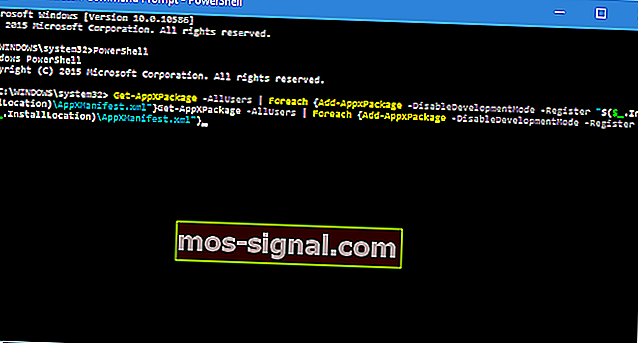
- Poczekaj, aż PowerShell wykona polecenie (zignoruj kilka czerwonych kodów błędów)
Mówiąc o konfliktach między menu Start a aplikacjami, być może niektóre aplikacje systemu Windows 10 uniemożliwiają działanie systemu Windows 10, więc zamierzamy ponownie zainstalować wszystkie aplikacje systemu Windows 10 i sprawdzić, czy menu Start działa ponownie.
To polecenie ponownie zainstaluje wszystkie twoje aplikacje, a jeśli niektóre z nich kolidowały z systemem Windows 10 z powodu złej instalacji, zostanie teraz naprawione.
5. Utwórz nowe konto użytkownika
- Otwórz wiersz polecenia (administrator)
- Dodaj następujący wiersz i naciśnij Enter:
- użytkownik sieciowy / ADD
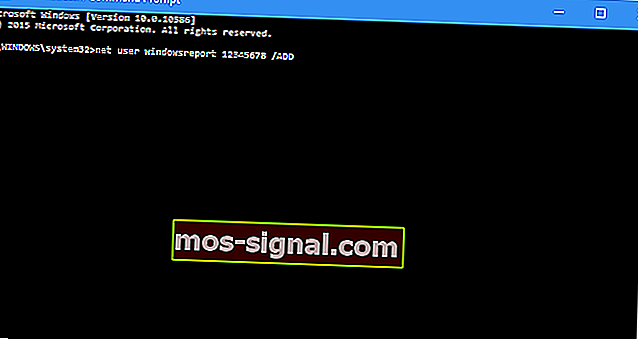
- użytkownik sieciowy / ADD
- To polecenie doda kolejne konto użytkownika do twojego komputera, więc po prostu uruchom go ponownie, zaloguj się na nowe konto i sprawdź, czy problem został rozwiązany
I w końcu jeden z użytkowników forum Microsoft Answers powiedział, że dowiedział się, że menu Start nie działa z powodu uszkodzonego menu Start.
Więc ostatnią rzeczą, którą spróbujemy, aby rozwiązać problem z menu Start, jest utworzenie nowego konta użytkownika.
6. Przeprowadź aktualizację systemu Windows
1. Najpierw kliknij klawisz Windows + R na klawiaturze, aby otworzyć aplikację Uruchom .
2. Wpisz aktualizację sterowania w oknie dialogowym
3. Sprawdź, czy jest dostępna nowa aktualizacja

Sprawdź, czy jest dostępna aktualizacja dla Twojego komputera z systemem Windows 10. Może to rozwiązać problem z menu Start.
7. Zainstaluj najnowsze aktualizacje
- Naciśnij klawisz Windows + I, aby otworzyć aplikację Ustawienia .
- Teraz przejdź do sekcji Aktualizacja i bezpieczeństwo .
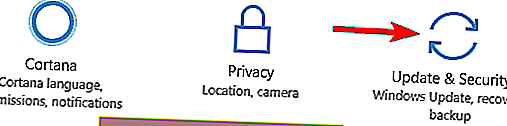
- Kliknij przycisk Sprawdź aktualizacje .
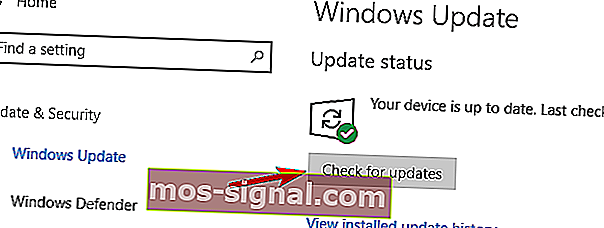
Jeśli masz ten problem, możesz go naprawić, po prostu instalując najnowsze aktualizacje. Domyślnie system Windows 10 instaluje aktualizacje automatycznie, ale w dowolnym momencie możesz również sprawdzić dostępność aktualizacji ręcznie.
System Windows sprawdzi teraz dostępne aktualizacje. Jeśli aktualizacje są dostępne, zostaną automatycznie pobrane i zainstalowane po ponownym uruchomieniu komputera. Po zainstalowaniu brakujących aktualizacji sprawdź, czy problem nadal występuje.
8. Wyloguj się i zaloguj ponownie na swoje konto

Według użytkowników, jeśli menu Start zniknie z systemu Windows 10, możesz rozwiązać problem, po prostu wylogowując się i logując ponownie. Pamiętaj, że jest to tylko obejście, a nie trwałe rozwiązanie, więc jeśli szukasz aby uzyskać trwałe rozwiązanie, możesz spróbować czegoś innego.
Aby się wylogować i zalogować ponownie, wystarczy wykonać następujące czynności:
- Naciśnij Ctrl + Alt + Del . Teraz wybierz z menu Wyloguj się.
- Poczekaj kilka sekund, a następnie zaloguj się ponownie na swoje konto.
Po wykonaniu tej czynności menu Start powinno ponownie zacząć działać. To nie jest trwałe rozwiązanie, co oznacza, że będziesz musiał powtórzyć to obejście, gdy wystąpi problem.
9. Uruchom ponownie Eksplorator plików
- Naciśnij Ctrl + Shift + Esc, aby otworzyć Menedżera zadań .
- Znajdź na liście Eksploratora Windows . Kliknij prawym przyciskiem myszy Eksplorator Windows i wybierz Uruchom ponownie z menu.
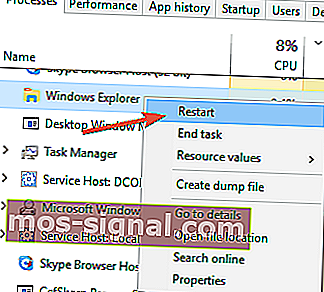
- Poczekaj chwilę, aż Eksplorator plików uruchomi się ponownie.
Jeśli menu Start zniknie z instalacji systemu Windows 10, problem może dotyczyć Eksploratora plików. Jednym z sugerowanych obejść, które może pomóc w ponownym uruchomieniu Eksploratora plików.
Po ponownym uruchomieniu Eksploratora plików sprawdź, czy problem nadal występuje. Jeśli to obejście zadziała, musisz je powtórzyć za każdym razem, gdy wystąpi ten problem.
10. Wykonaj skanowanie SFC i DISM
- Otwórz Menedżera zadań . Kliknij Plik> Uruchom nowe zadanie .
- Gdy otworzy się okno Utwórz nowe zadanie , wpisz cmd i zaznacz opcję Utwórz to zadanie z uprawnieniami administratora. Kliknij OK, aby uruchomić wiersz polecenia .
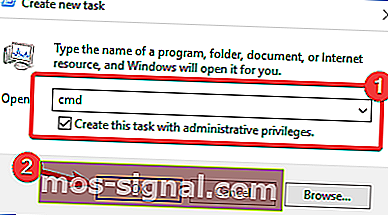
- Po uruchomieniu wiersza polecenia wprowadź sfc / scannow i naciśnij klawisz Enter, aby go uruchomić.
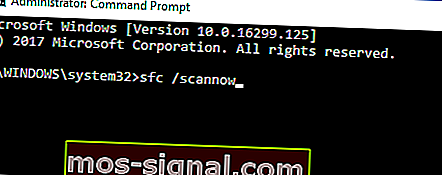
- Rozpocznie się skanowanie SFC. To skanowanie może zająć do 15 minut, więc nie przerywaj go.
Czasami menu Start znika, ponieważ instalacja systemu Windows 10 jest uszkodzona. W takim przypadku możesz rozwiązać ten problem, wykonując skanowanie SFC i DISM.
Oba te skany mają na celu naprawienie uszkodzonej instalacji, więc warto je wypróbować. Aby wykonać te skany, musisz wykonać następujące czynności:
Po zakończeniu skanowania SFC sprawdź, czy problem nadal występuje. Jeśli problem nadal występuje lub jeśli nie możesz uruchomić skanowania SFC, musisz zamiast tego uruchomić skanowanie DISM. Aby to zrobić, wykonaj następujące czynności:
- Uruchom wiersz polecenia jako administrator .
- Wpisz i uruchom to polecenie:
DISM /Online /Cleanup-Image /RestoreHealth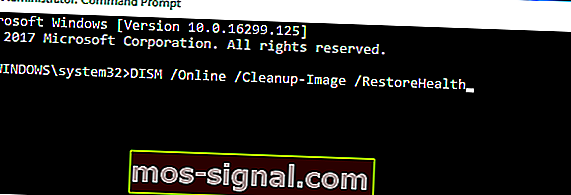
- Rozpocznie się skanowanie DISM. Warto wspomnieć, że to skanowanie może potrwać do 20 minut lub dłużej, więc nie przerywaj go.
Po zakończeniu skanowania sprawdź, czy problem nadal występuje. Jeśli wcześniej nie można było uruchomić skanowania SFC, powtórz skanowanie SFC jeszcze raz i sprawdź, czy to rozwiąże problem.
11. Utwórz nowe konto
- Otwórz aplikację Ustawienia i przejdź do sekcji Konta .
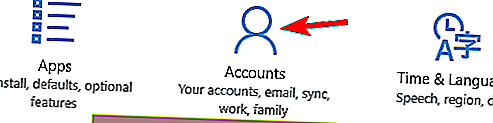
- Z menu po lewej stronie wybierz Rodzina i inne osoby .
- Teraz w lewym okienku wybierz Dodaj kogoś innego do tego komputera .
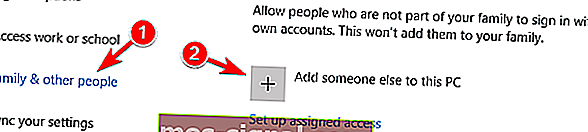
- Wybierz Nie mam danych logowania tej osoby .
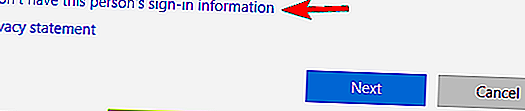
- Teraz wybierz Dodaj użytkownika bez konta Microsoft .
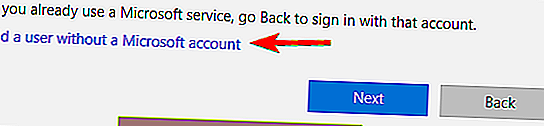
- Wprowadź żądaną nazwę użytkownika i kliknij Dalej .
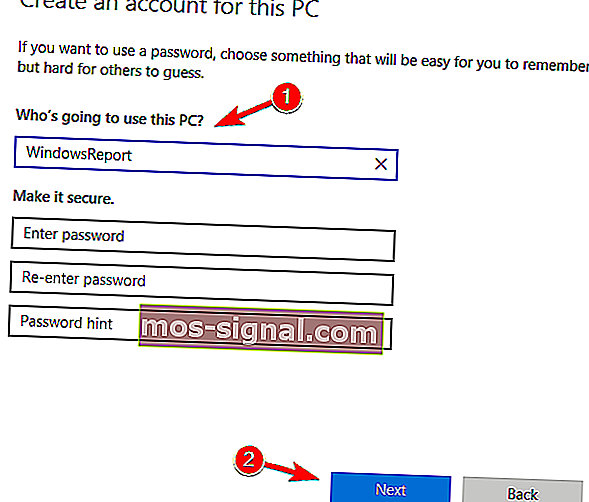
Jeśli menu Start zniknie na komputerze z systemem Windows 10, przyczyną problemu może być uszkodzone konto użytkownika. Możesz jednak łatwo to naprawić, po prostu tworząc nowe konto użytkownika. Aby to zrobić, wykonaj następujące kroki:
Po wykonaniu tej czynności przełącz się na nowe konto i sprawdź, czy problem nadal występuje.
12. Usuń problematyczną aktualizację
- Otwórz aplikację Ustawienia i przejdź do sekcji Aktualizacje i zabezpieczenia .
- Teraz kliknij Wyświetl historię zainstalowanych aktualizacji w lewym okienku.
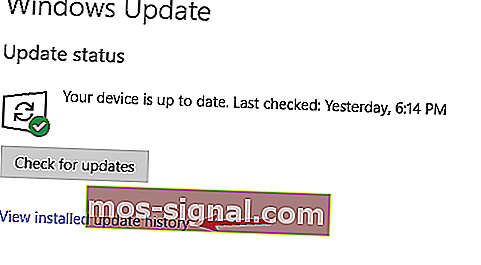
- Pojawi się lista ostatnich aktualizacji. Kliknij Odinstaluj aktualizacje .
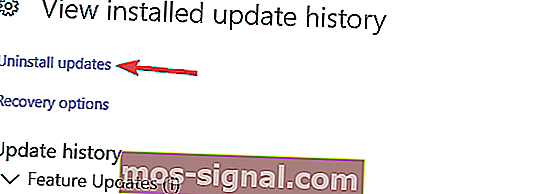
- Powinieneś teraz zobaczyć listę zainstalowanych aktualizacji. Kliknij dwukrotnie aktualizację, aby ją usunąć.
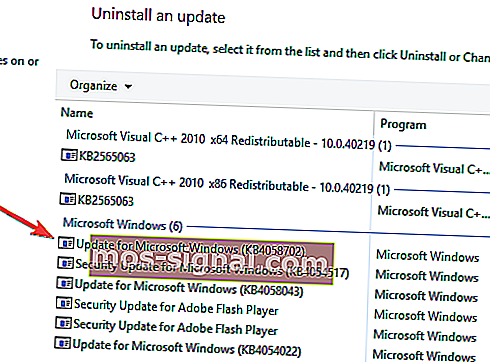
Czasami ten błąd może wystąpić, jeśli zainstalujesz problematyczną aktualizację. Aby rozwiązać problem, musisz znaleźć i usunąć problematyczną aktualizację z komputera.
Po usunięciu problematycznej aktualizacji uruchom ponownie komputer i sprawdź, czy problem nadal występuje. Jeśli nie możesz znaleźć problematycznej aktualizacji, możesz również użyć funkcji Przywracanie systemu, aby przywrócić komputer do wcześniejszego stanu.
Jeśli pewna aktualizacja powodowała ten problem, powinieneś wiedzieć, że system Windows spróbuje ją ponownie zainstalować. Aby zapobiec ponownemu wystąpieniu tego problemu, musisz zablokować tę aktualizację. Wyjaśniliśmy już, jak blokować instalację niektórych aktualizacji w systemie Windows 10 w jednym z naszych wcześniejszych artykułów, więc koniecznie sprawdź go, aby uzyskać szczegółowe instrukcje.
13. Zresetuj system Windows 10

Jeśli nadal masz ten problem, a inne rozwiązania nie mogą Ci pomóc, możesz rozważyć zresetowanie systemu Windows 10. Musimy Cię ostrzec, że ta metoda spowoduje usunięcie wszystkich plików i dokumentów osobistych z partycji systemowej, więc pamiętaj, aby wykonać ich kopię zapasową.
Po utworzeniu kopii zapasowej plików musisz utworzyć nośnik instalacyjny systemu Windows 10. Jest na to wiele sposobów, ale najprostszym sposobem jest użycie narzędzia do tworzenia mediów . Po utworzeniu nośnika instalacyjnego możesz zresetować komputer, wykonując następujące czynności:
- Uruchom ponownie komputer kilka razy podczas sekwencji rozruchowej. To zmusi system Windows 10 do uruchomienia zaawansowanego trybu rozruchu.
- Wybierz Rozwiązywanie problemów> Zresetuj ten komputer> Usuń wszystko .
- Możesz zostać poproszony o włożenie nośnika instalacyjnego systemu Windows 10, więc przygotuj go.
- Wybierz swoją wersję systemu Windows i wybierz opcję Tylko dysk, na którym jest zainstalowany system Windows .
- Wybierz Po prostu usuń moje pliki . Zobaczysz teraz listę zmian, które zostaną zresetowane. Kliknij Resetuj, aby kontynuować.
Rozpocznie się proces resetowania. Postępuj zgodnie z instrukcjami wyświetlanymi na ekranie, aby zakończyć. Po zresetowaniu systemu Windows 10 do domyślnego sprawdź, czy problem został rozwiązany.
To wszystko, kilka prostych metod naprawiania menu Start, jeśli zniknęło z systemu operacyjnego Windows 10. Jeśli masz inne pytania związane z tym tematem, możesz napisać do nas poniżej w sekcji komentarzy na stronie, a my pomożemy Ci jak najszybciej.
Uwaga redaktora: ten post został pierwotnie opublikowany w lutym 2019 r. I od tego czasu został poprawiony i zaktualizowany we wrześniu 2020 r. Pod kątem świeżości, dokładności i wszechstronności.